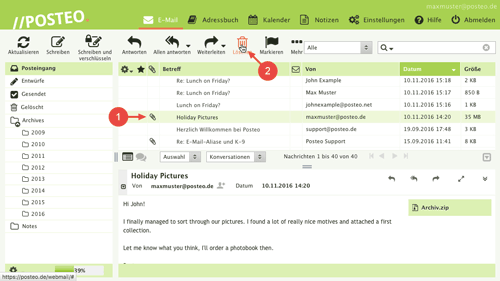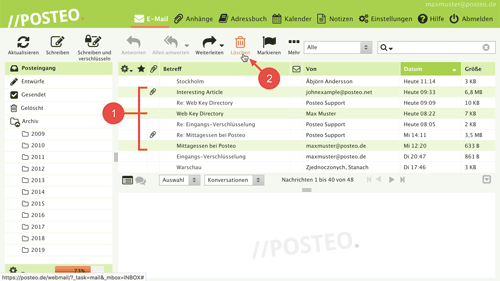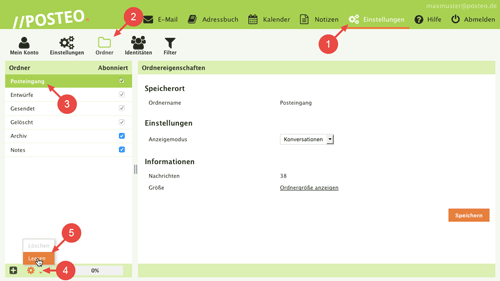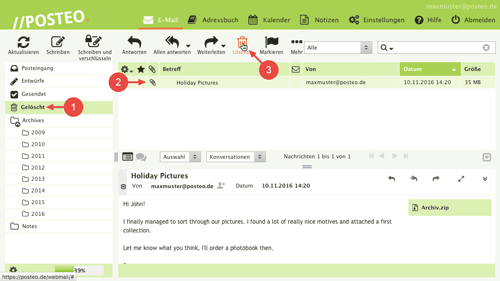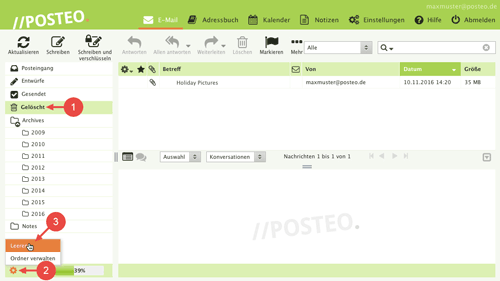In diesem Hilfe-Beitrag erfahren Sie, wie Sie im Posteo-Webmailer eine E-Mail löschen.
Löschen Sie eine E-Mail, wird diese in der Regel in den Papierkorb (Gelöscht-Ordner) verschoben. Dort können Sie die E-Mail endgültig löschen – oder einfach wieder zurück in einen gewünschten Ordner verschieben (z.B. in den Posteingang).
Beitragsmenü
- E-Mail löschen
- Mehrere E-Mails löschen
- Alle E-Mails aus einem Ordner löschen
- E-Mail endgültig löschen
- Datenschutzhinweis
So löschen Sie eine E-Mail im Posteo-Webmailer
Eine E-Mail löschen Sie über das Papierkorb-Symbol in der Menüleiste des Webmailers. Hierzu gehen Sie wie folgt vor:
- Wählen Sie eine E-Mail aus, indem Sie diese mit der Maus anklicken.
- Klicken Sie auf .
Fertig. Sie haben die E-Mail in den Papierkorb verschoben.
So löschen Sie mehrere E-Mails im Posteo-Webmailer
Auch mehrere E-Mails löschen Sie über das Papierkorb-Symbol in der Menüleiste des Webmailers. Hierzu gehen Sie wie folgt vor:
- Wählen Sie die E-Mails aus, die Sie löschen möchten, indem Sie diese mit gedrückter Strg-Taste (Mac: CMD-Taste) nacheinander mit der Maus anklicken.
- Klicken Sie auf .
Fertig. Sie haben mehrere E-Mails in den Papierkorb verschoben.
Tipp: Sie können auch mehrere zusammenhängende E-Mails auf einmal auswählen:
- Wählen Sie mit einem Klick eine E-Mail in der E-Mail-Liste aus.
- Drücken und halten Sie die Shift-Taste (Großschreiben-Taste).
- Klicken Sie eine E-Mail weiter unten oder oben in der Liste an.
Fertig. Sie haben die beiden angeklickten E-Mails sowie alle E-Mails dazwischen ausgewählt. Sie können diese E-Mails jetzt mit einem Klick auf in den Papierkorb verschieben.
So löschen Sie alle E-Mails aus einem Ordner
Ihre E-Mails können Sie ordnerweise in den Papierkorb verschieben, indem Sie einen Ordner leeren. Hierzu gehen Sie wie folgt vor:
- Öffnen Sie die Einstellungen.
- Klicken Sie auf .
- Wählen Sie den Ordner aus, dessen E-Mails Sie löschen möchten.
- Klicken Sie auf das Zahnrad.
- Klicken Sie auf Leeren.
Fertig. Sie haben die E-Mails in den Papierkorb verschoben.
So löschen Sie E-Mails aus dem Papierkorb
Im Papierkorb belegt eine gelöschte E-Mail weiterhin Speicherplatz. Erst wenn Sie eine E-Mail auch im Gelöscht-Ordner löschen, wird die E-Mail endgültig gelöscht und belegt keinen Speicherplatz mehr.
Sie können gezielt einzelne E-Mails aus dem Papierkorb löschen oder den ganzen Papierkorb auf einmal leeren.
So löschen Sie eine einzelne E-Mail endgültig:
Um eine einzelne E-Mail im Papierkorb zu löschen, gehen Sie wie folgt vor:
- Öffnen Sie den Ordner Gelöscht.
- Klicken Sie die E-Mail an, die Sie endgültig löschen möchten.
- Klicken Sie auf .
Fertig. Sie haben die E-Mail aus Ihrem Postfach entfernt.
So löschen Sie alle E-Mails im Papierkorb endgültig:
Leeren Sie den Papierkorb und löschen Sie so auf einmal alle enthaltenen E-Mails mit Hilfe der Foto-Anleitung. Eine detaillierte Schritt-für-Schritt-Anleitung finden Sie hier.
Datenschutzhinweis
Aus dem Papierkorb gelöschte E-Mails sind unmittelbar nach dem Löschvorgang endgültig aus Ihrem E-Mail-Postfach gelöscht. Wir erstellen einmal täglich Sicherheits-Backups aller Postfächer. Diese bewahren wir für 7 Tage auf – dann wird das jeweilige Daten-Backup endgültig gelöscht. Spätestens nach 7 Tagen sind aus dem Papierkorb gelöschte Daten also endgültig von unseren Servern gelöscht.
Sollten Sie einmal versehentlich E-Mails aus dem Papierkorb gelöscht haben, können wir die Daten unter Umständen für Sie aus den Backups wiederherstellen. Die einzige Voraussetzung: Die gelöschten Daten müssen sich mindestens zu einem der letzten sieben Backup-Zeitpunkte noch in Ihrem Postfach befunden haben. Sie müssen sich in diesem Fall innerhalb von 7 Tagen nach dem versehentlichen Löschen bei uns melden. Nach diesem Zeitraum sind die Daten vollständig und unwiederbringlich von unseren Servern gelöscht. Wie Sie ein Backup anfordern, erfahren Sie hier.
Ausnahme: Ist Ihr Krypto-Mailspeicher aktiviert, haben wir keinen Zugriff auf Ihre Daten. In diesem Fall können wir Ihre Daten aus unseren Backups nicht mehr wiederherstellen.